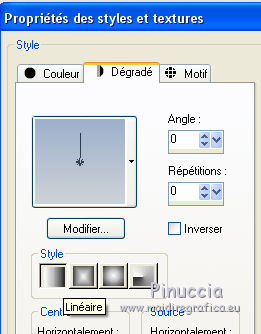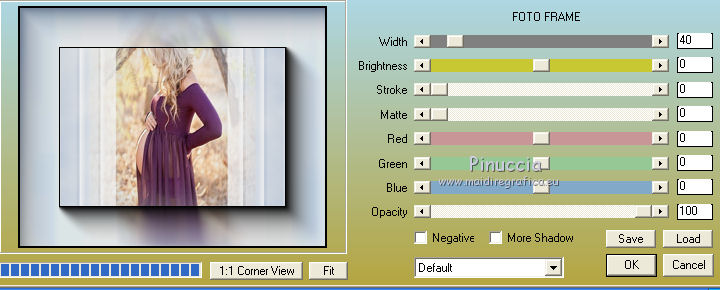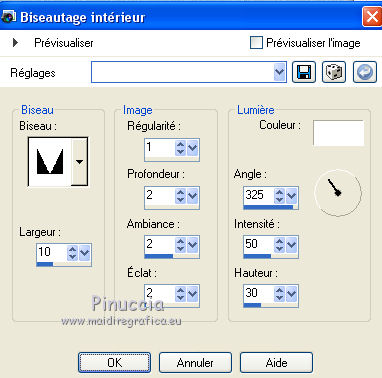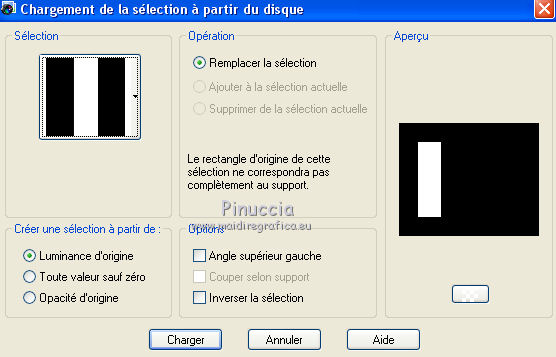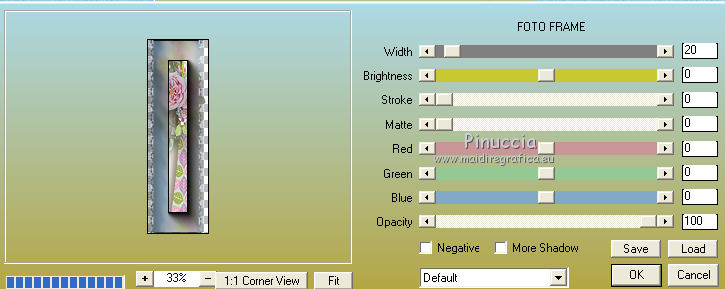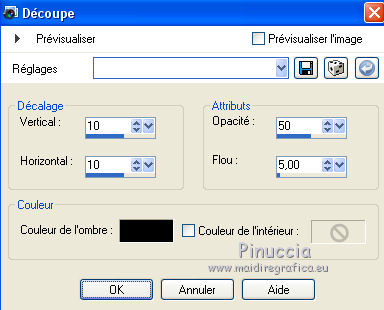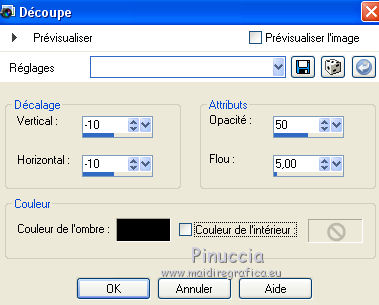|
DOLCE ATTESA


Merci Aura pour l'invitation à traduire tes tutoriels.

Le tutoriel a été traduit avec PSPX2, mais il peut également être exécuté avec les autres versions.
Suivant la version utilisée, vous pouvez obtenir des résultats différents.
Depuis la version X4, la fonction Image>Miroir a été remplacée par Image>Renverser horizontalement,
et Image>Renverser avec Image>Renverser verticalement.
Dans les versions X5 et X6, les fonctions ont été améliorées par la mise à disposition du menu Objets.
Avec la nouvelle version X7 nous avons encore Miroir et Renverser, mais avec nouvelles différences.
Consulter, si vouz voulez, mes notes ici
Certaines dénominations ont changées entre les versions de PSP.
Les plus frequentes différences:

 Vos versions Vos versions
Nécessaire pour réaliser ce tutoriel:
Un misted à choix (j'ai utilisé un des mes tubes)
Le reste du matériel ici
ici vous trouvez les liens des sites des créateurs du matériel utilisé dans les tutoriels
Modules Externes
consulter, si nécessaire, ma section de filtre ici
Mura's Meister - Cloud ici
FM Tile Tools - Blend Emboss ici
AAA Frames - Foto Frame ici

N'hésitez pas à changer le mode mélange des calques et leur opacité selon les couleurs utilisées.
Dans les plus récentes versions de PSP, vous ne trouvez pas le dégradé d'avant plan/arrière plan ou Corel_06_029.
Vous pouvez utiliser le dégradé des versions antérieures.
Ici le dossier Dégradés de CorelX.
Placer la sélection dans le dossier Sélections.
Ouvrir les masques dans PSP et les minimiser avec le reste du matériel.
1. Ouvrir une nouvelle image transparente 900 x 700 pixels.
Placer en avant plan la couleur claire #ced2d6,
et en arrière plan la couleur foncée #9cb0ca.
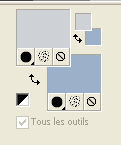
2. Effets>Modules Externes>Mura's Meister - Cloud, par défaut
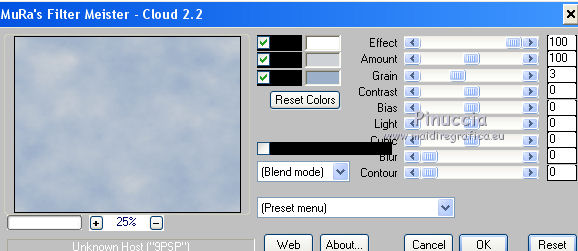
N'oubliez pas que ce filtre fonctionne avec les couleurs de votre palette des materiaux,
mais il garde en mémoire le premier réglage depuis l'ouverture de Psp.
Donc, si vous avez déjà utilisé le filtre, pour vous assurer d'avoir les bonnes couleurs,
cliquer sur Reset.
Le résultat de l'effet est aléatoire, il ne sera donc pas le même que le mien.
Vous pouvez modifier l'apparence des nuages en cliquant sur la fenêtre de prévisualitation,
jusqu'à ce que vous soyez satisfait du résultat.
3. Activer l'outil Sélection 
(peu importe le type de sélection, parce que avec la sélection personnalisée vous obtenez toujours un rectangle),
cliquer sur Sélection personnalisée 
et setter ces paramètres.
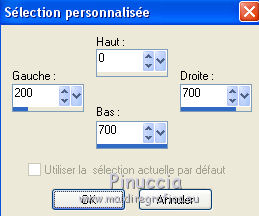
4. Calques>Nouveau calque raster.
Ouvrir le misted et Édition>Copier.
Revenir sur votre travail et Édition>Coller dans la sélection.
Sélections>Désélectionner tout.
Effets>Modules Externes>FM Tile Tools - Blend Emboss, par défaut.

Placer en avant plan la couleur blanche #ffffff.
5. Calques>Nouveau calque raster.
Remplir  le calque avec la couleur blanche. le calque avec la couleur blanche.
Calques>Nouveau calque de masque>A partir d'une image.
Ouvrir le menu deroulant sous la fenêtre d'origine et vous verrez la liste des images ouvertes.
Sélectionner le masque Narah_Mask_0981.

Calques>Fusionner>Fusionner le groupe.
Effets>Modules Externes>FM Tile Tools - Blend Emboss, comme précédemment.

6. Activer l'outil Sélecteur 
en mode Échelle 
tirer le noeud supérieur vers le haut, jusqu'au bord de l'image

7. Placer en avant plan la couleur du début #ced2d6.
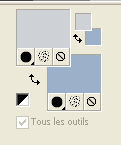
Préparer en avant plan un dégradé de premier plan/arrière plan, style Linéaire.
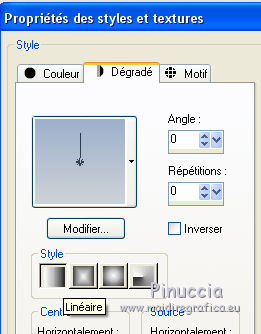
Image>Ajouter des bordures, 2 pixels, symétrique, couleur foncée.
Image>Ajouter des bordures, 30 pixels symétrique, couleur claire.
Activer l'outil Baguette magique 
et cliquer sur le bord clair pour le sélectionner.
Remplir  la sélection du dégradé. la sélection du dégradé.
Sélections>Désélectionner tout.
Image>Ajouter des bordures, 2 pixels, symétrique, couleur foncée.
Sélections>Sélectionner tout.
Sélections>Modifier>Contracter - 22 pixels.
Effets>Modules Externes>AAA Frames - Foto Frame.
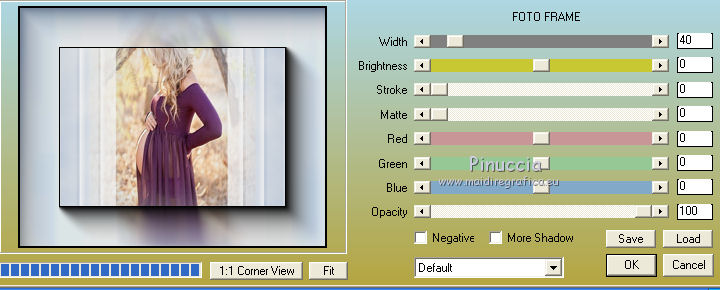
Sélections>Désélectionner tout.
8. Image>Ajouter des bordures, 5 pixels, symétrique, couleur claire.
Sélectionner le bord avec la baguette magique 
Effets>Effets de textures>Textile
couleur du tissage: couleur claire d'avant plan
couleur des interstices avec une couleur plus foncée, pour moi #697c9c

Sélections>Désélectionner tout.
9. Image>Ajouter des bordures, 2 pixels, symétrique, couleur foncée.
Image>Ajouter des bordures, 5 pixels symétrique, couleur claire.
Sélectionner le petit bord clair avec la baguette magique 
Effets>Effets de textures>Textile, comme précédemment.
Sélections>Désélectionner tout.
10. Image>Ajouter des bordures, 10 pixels, symétrique, couleur foncée.
Image>Ajouter des bordures, 30 pixels symétrique, couleur claire.
Sélectionner le bord clair avec la Baguette magique 
Effets>Effets de textures>Textile
couleur du tissage: couleur d'avant plan
couleur des interstices: couleur blanche #ffffff

Effets>Effets 3D>Biseautage intérieur.
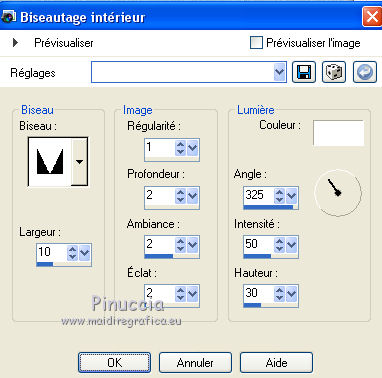
Effets>Modules Externes>FM Tile Tools - Blend Emboss, par défaut.
11. Sélections>Charger/Enregistrer une sélection>Charger à partir du disque.
Chercher et charger la sélection aura infisso.
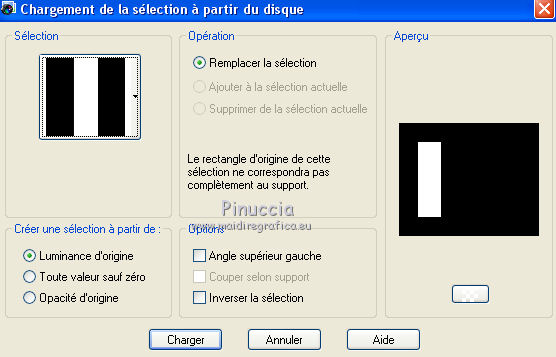
Ouvrir la tende valentine easter memories et Édition>copier.
Revenir sur votre travail et Édition>Coller dans la sélection.
Effets>Effets de bords>Accentuer.
Effets>Modules Externes>AAA Frames - Foto Frame.
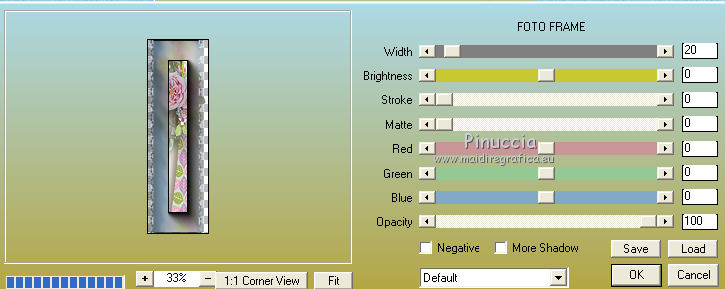
Sélections>Désélectionner tout.
12. Calques>dupliquer.
Image>Miroir.
13. Activer l'outil Sélection  , rectangle, , rectangle,
et tracer une sélection comme ci-dessous.

14. Calques>Nouveau calque raster.
Effets>Effets 3D>Découpe.
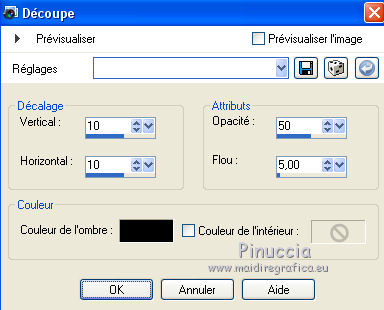
Calques>Nouveau calque raster.
Répéter Effets>Effets 3D>Découpe, vertical et horizontal -5.
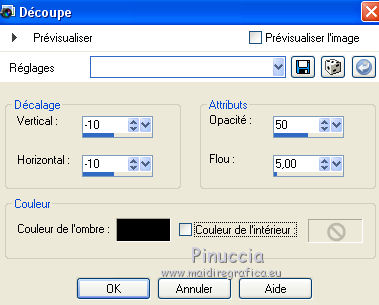
Sélections>Désélectionner tout.
Calques>Fusionner>Fusionner le calque de dessous.
15. Image>Ajouter des bordures, 5 pixels, syméTrique, couleur foncée.
Sélectionner ce bord avec la baguette magique 
Effets>Effets de textures>Textile, avec les réglages utilisés pour les bords de 5 pixels.

Signer votre travail et enregistrer en jpg.

Vos versions. Merci

Cat's Graffitis

Garances

Vous pouvez m'écrire pour n'importe quel problème, ou doute, ou si vous trouvez un link modifié,
ou seulement pour me dire que ce tutoriel vous a plu.
7 Mars 2021
|








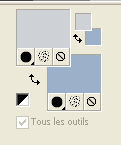
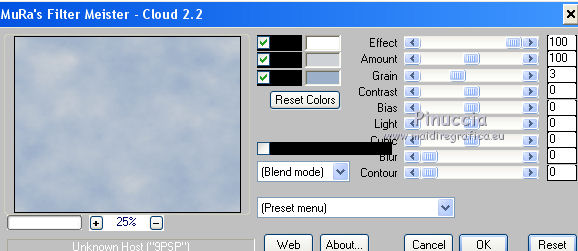


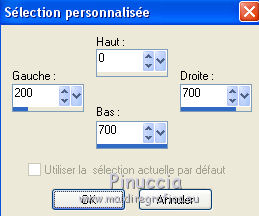

 le calque avec la couleur blanche.
le calque avec la couleur blanche.